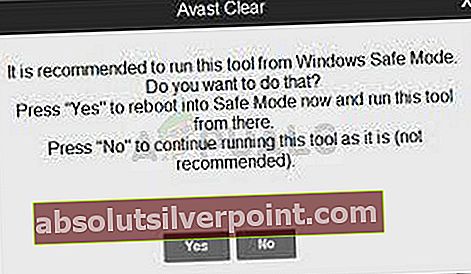Avast antivirus je jednou z najlepších bezplatných antivírusových riešení pre používateľov, ktorí nechcú minúť peniaze, ale chcú kvalitnú ochranu, to najlepšie, čo môžu získať. Je to populárne a funguje to veľmi dobre, ale existujú chyby, ktoré používateľov na chvíľu potrápili, napríklad aktualizácia Avastu „Neznáma chyba“.

Pre tento problém sme pripravili niekoľko pracovných metód, takže predtým, ako sa vzdáte, nezabudnite ich skontrolovať a vyskúšať jeden po druhom. Chyba sa objaví pri pokuse o aktualizáciu definícií vírusov alebo samotných nástrojov.
Čo spôsobuje neznámu aktualizáciu Avastu?
Problém zvyčajne spôsobujú nastavenia DNS, ktoré je potrebné zmeniť. Je dosť možné, že automaticky získaná adresa DNS nie je dosť dobrá, a preto vám odporúčame prepnúť na adresu Google.
Môže to byť tiež váš firewall, ktorý blokuje aktualizačný program v pripojení k internetu, takže ho povolte bez ohľadu na to, aký antivírus používate. Môže sa vám osvedčiť aj obnovenie nastavení prehliadača Internet Explorer!
Riešenie 1: Zmeňte používaný DNS na Google
Nastavenia DNS sú jedným z najdôležitejších nastavení pripojenia k internetu, ktoré môžete upraviť v súvislosti so sieťovým pripojením. Adresa DNS sa predvolene získava automaticky, ale kedykoľvek môžete zadať adresu, ktorú chcete použiť.
Odporúčame vám použiť adresu Google DNS, ktorá je k dispozícii na bezplatné použitie a ktorá pomohla mnohým používateľom vyriešiť aktualizáciu Avastu „Neznáma chyba“.
- Použite kombináciu klávesov Windows + R, ktorá by mala okamžite otvoriť dialógové okno Spustiť, kde musíte do panela zadať ‘ncpa.cpl’ a klepnutím na OK otvoríte v ovládacom paneli položku Nastavenia internetového pripojenia.
- Rovnaký proces je možné dosiahnuť aj ručne pomocou ovládacieho panela. Prepnite zobrazenie nastavením v pravej hornej časti okna na kategóriu a v hornej časti okna kliknite na Sieť a internet. Kliknutím na stredné tlačidlo Sieť a zdieľanie ho otvoríte. Pokúste sa nájsť tlačidlo Zmeniť nastavenie adaptéra v ľavej ponuke a kliknite naň.

- Teraz, keď je okno Pripojenie na internet otvorené pomocou ľubovoľného vysvetleného pokynu vyššie, dvakrát kliknite na aktívny sieťový adaptér a kliknite na tlačidlo Vlastnosti nižšie, ak máte oprávnenie správcu.
- Vyhľadajte položku internetového protokolu verzie 4 (TCP / IPv4) v zozname. Klepnite na ňu, aby ste ju vybrali, a kliknite na tlačidlo Vlastnosti nižšie.

- Zostaňte na karte Všeobecné a prepnite prepínač v okne Vlastnosti na možnosť „Použiť nasledujúce adresy serverov DNS“, ak bola nastavená na niečo iné.
- Pre použitie adresy Google DNS nastavte Preferred DNS server na 8.8.8.8 a Alternatívny server DNS na 8.8.4.4.
- Nechajte začiarknutú možnosť „Overiť nastavenia po ukončení“ a kliknite na tlačidlo OK, aby sa zmeny mohli okamžite použiť. Skontrolujte, či sa stále zobrazuje aktualizácia Avastu „Neznáma chyba“!
Riešenie 2: Obnovte nastavenia prehliadača Internet Explorer
Možno si myslíte, že táto metóda pre vás pravdepodobne neplatí, ale je to tak, bez ohľadu na to, či používate prehliadač Internet Explorer alebo nie. Nastavenia prehliadača Internet Explorer súvisia so všetkými nastaveniami servera proxy, DNS a pripojenia, ktoré je potrebné resetovať, aby sa zabránilo opätovnému zobrazeniu „Neznámej chyby“ aktualizácie Avast na vašom počítači.
- Otvorte program Internet Explorer v počítači tak, že ho vyhľadáte na pracovnej ploche medzi skratkami alebo v ponuke Štart zadaním jeho názvu. Kliknite na ikonu ozubeného kolieska v pravom hornom rohu. V ponuke, ktorá sa otvorí, kliknite na Možnosti Internetu, aby ste otvorili zoznam súvisiacich nastavení spojenia.

- Ak z nejakého dôvodu nemáte prístup do programu Internet Explorer, otvorte Ovládací panel tak, že ho vyhľadáte v ponuke Štart alebo pomocou kombinácie klávesov Windows + R, do pruhu Spustiť zadáte „control.exe“ a kliknete na OK na spustenie Control Panel.
- V ovládacom paneli vyberte možnosť Zobraziť ako: Kategória v pravom hornom rohu a kliknutím na tlačidlo Sieť a internet otvorte túto časť. V novom okne kliknite na možnosti Internetu, aby ste sa dostali na rovnakú obrazovku, ako keby ste otvorili program Internet Explorer.

- Prejdite na kartu Rozšírené a kliknite na Obnoviť v časti Obnoviť nastavenia prehliadača Internet Explorer.
- Ak sa nestaráte o súbory, ktoré po sebe zanechal prehľadávač Internet Explorer, začiarknite políčko Odstrániť osobné nastavenia. Toto políčko sa odporúča začiarknuť, iba ak vôbec nepoužívate Internet Explorer.
- Nezabudnite znova kliknúť na tlačidlo Reset a počkajte, kým sa proces úplne neskončí. Skontrolujte, či sa pri aktualizácii Avastu chyba stále objavuje.
Riešenie 3: Pridajte výnimku brány firewall pre program Updater
Aktualizačný program pre Avast má svoj vlastný spustiteľný súbor a odporúča sa povoliť ho vo vašom firewalle. Ak používate bránu firewall tretej strany, môžete postupovať podľa krokov potrebných na pridanie programu. Mali by byť dostupné na jeho webovej stránke. Tu je postup, ako urobiť to isté pre program Windows Defender:
- Ovládací panel spustíte vyhľadaním tohto nástroja v tlačidle Štart alebo kliknutím na tlačidlo Hľadať alebo na kruhové tlačidlo Cortana v ľavej časti panela úloh.
- Po otvorení ovládacieho panela zmeňte zobrazenie na Veľké alebo Malé ikony a prejdite do dolnej časti, aby ste našli možnosť Brána firewall systému Windows Defender.

- Kliknite na bránu Windows Defender Firewall a v zozname možností na ľavej strane kliknite na možnosť Povoliť a aplikácia alebo funkcia prostredníctvom brány Windows Firewall. Mal by sa otvoriť zoznam nainštalovaných aplikácií. Prejdite na miesto, kde ste nainštalovali Avast >> nastavenie >> instup.exe. Vyberte tento spustiteľný súbor.
- Pred ďalším pokusom o aktualizáciu kliknite na tlačidlo OK a reštartujte počítač, aby ste zistili, či sa stále zobrazuje aktualizácia Avast „Neznáma chyba“!
Riešenie 4: Vykonajte čistú inštaláciu Avastu
Neexistujú takmer žiadne problémy, ktoré by sa nedali vyriešiť jednoduchou čistou inštaláciou, ktorá odstráni všetky súbory, položky registra a zvyšky špeciálneho nástroja od spoločnosti Avast, ktorý je špeciálne určený na tieto účely. Táto metóda je veľmi užitočná a pri prijímaní tejto chyby by ste ju určite mali použiť ako poslednú možnosť.
- Stiahnite si najnovšiu verziu inštalačného balíka Avast kliknutím a otvorením tohto odkazu a kliknutím na tlačidlo Stiahnuť bezplatný antivírus v strede webovej stránky.
- Z tohto odkazu si tiež budete musieť stiahnuť Avast Uninstall Utility, pretože ho budete ihneď potrebovať, aby ste sa zbavili zvyškov súborov.
- Po stiahnutí týchto súborov sa odpojte od internetu a nabootujte do bezpečného režimu podľa pokynov, ktoré sme pripravili v tomto článku. Tento krok nie je povinný, ale prinesie lepšie výsledky.
- Spustite Avast Uninstall Utility a vyhľadajte priečinok, do ktorého ste nainštalovali Avast. Ak ste ho nainštalovali do predvoleného priečinka (Program Files), môžete ho opustiť. Prejdite prehliadačom súborov, kým nenájdete správny priečinok.
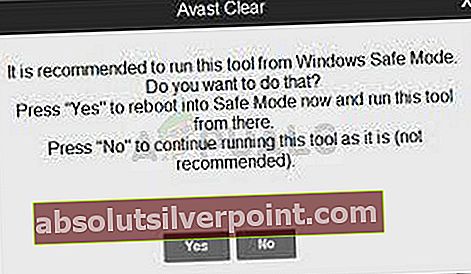
- Kliknite na možnosť odstránenia a reštartujte počítač zavedením do normálneho spustenia. Skontrolujte, či sa aktualizácia vrátila do normálu!